
So beheben Sie den Fehler Kein iOS-Gerät erkannt beim Verschieben auf iOS

Kämpfen Sie mit der Fehlermeldung „ Kein iOS Gerät erkannt, Move to iOS “ beim Versuch, die Move to iOS App zu verwenden? Diese App ist ein Lebensretter, um alle wichtigen Daten wie Fotos, Videos, Nachrichten, Kalender und mehr problemlos auf Ihr neues iPhone zu übertragen. Es kann jedoch frustrierend sein, wenn dieses Problem bei der Einrichtung Ihres Geräts auftritt.
Aber keine Sorge. In dieser Anleitung erklären wir Ihnen, warum dieser Fehler auftritt und wie Sie ihn schnell beheben können, damit Sie reibungslos und ohne Probleme auf Ihr neues iPhone umsteigen können. Los geht’s.

Sie haben sich also für den Umstieg von Android auf das iPhone entschieden, und „Move to iOS scheint das perfekte Tool für die nahtlose Datenübertragung zu sein. Die von Apple entwickelte App verspricht, alles von Fotos bis hin zu Nachrichten mühelos zu übertragen. Doch was passiert, wenn die lästige Fehlermeldung „Kein iOS Gerät erkannt. Zu iOS verschieben“ angezeigt wird?
Weitere FAQs zu Move to iOS :
Move to iOS ist Ihr zuverlässiger Begleiter beim Wechsel und überbrückt die Lücke zwischen Android und iOS Geräten. Dennoch kommt es häufig vor, dass es unterwegs zu Problemen kommt. Dieser Fehler kann verschiedene Ursachen haben und Ihre Migrationspläne durchkreuzen. Wir untersuchen, warum dieser Fehler auftreten kann und wie Sie ihn direkt angehen können.
1. Sie haben Ihr Gerät nicht eingerichtet
Ein Grund für die Meldung „Kein iOS Gerät erkannt“ kann sein, dass das Gerät nicht eingerichtet wurde. Die App erkennt Ihr iOS Gerät nicht, wenn die Apple-ID und die Netzwerkeinstellungen nicht aktiviert sind, was die Verbindung stört.
2. Sie stellen eine Verbindung zu einem falschen Netzwerk her
Diese Anwendung bildet auf diesen beiden Geräten ein sicheres, privates Netzwerk, das sich problemlos über WLAN verbinden lässt. Wenn Sie jedoch versuchen, die Geräte mit einem falschen WLAN zu verbinden, werden Sie sofort benachrichtigt und die Meldung „Kein iOS erkannt. Zu iOS wechseln“ angezeigt.
3. Das iPhone ist weit
Bei der Verwendung von „Auf iOS verschieben“ müssen die Geräte für eine stabile Verbindung oft näher beieinander liegen. Wenn das iPhone weit vom Quellgerät entfernt ist, kann es sein, dass die App es nicht erkennt, was zu Fehlern iOS nicht erkannt“-Fehlern führt.
Wenn bei der Verwendung von iOS iOS die Fehlermeldung „Kein iOS -Gerät erkannt“ auftritt, machen Sie sich keine Sorgen. Hier sind einige mögliche Lösungen, die helfen könnten.
1. Deaktivieren Sie Smart Network auf Android
Die meisten aktuellen Android Smartphones verfügen mittlerweile über Smart Network Switch, WLAN-Optimierung und Sprint Connection Optimizer für die automatische Verbindung zum effizientesten und schnellsten Netzwerk. Dank dieser leistungsstarken integrierten Funktionen kann Ihr Telefon zwischen den vom Ziel-iPhone erstellten Netzwerken wechseln.
Daher können Sie die automatische WLAN-Umschaltung deaktivieren und erneut versuchen, eine Verbindung herzustellen. So deaktivieren Sie Smart Network Switch:
Schritt 1. Öffnen Sie die Anwendung „Einstellungen“ und navigieren Sie zur Registerkarte „Netzwerk“ .
Schritt 2. Klicken Sie auf die Option „Mehr“ in der oberen rechten Ecke Ihres Bildschirms.
Schritt 3. Wählen Sie die Option „Intelligenter Netzwerkschalter“ und deaktivieren Sie sie.

2. Mobile Daten ausschalten
Wenn Sie mobile Daten auf Ihrem Android Gerät aktiviert haben, während Sie die Move to iOS -App verwenden, kann die Fehlermeldung „Kein iOS Gerät erkannt. Move to iOS “ auftreten. Dies könnte Ihren Übertragungsvorgang unterbrechen.
Stellen Sie daher sicher, dass die mobilen Daten deaktiviert sind, bevor Sie versuchen, eine Verbindung herzustellen. Das Deaktivieren mobiler Daten kann die Wahrscheinlichkeit komplizierter Probleme während der Übertragung erheblich verringern.
![]()
3. Starten Sie die Telefone neu
Verbindung zu Ihrem iOS Gerät nicht möglich. Wechseln Sie zu iOS ? Es ist Zeit für einen Neustart Ihrer Geräte. Grundlegende Fehlerbehebungen können Ihnen viel Ärger und Frust ersparen. Ein Neustart Ihres Telefons kann helfen, Ihr Gerät wieder einsatzbereit zu machen.
Darüber hinaus kann durch einen Neustart Ihres Telefons der von nicht verwendeten Apps hinterlassene Speicher gelöscht werden. Außerdem sollten dadurch alle anhaltenden App-Abstürze behoben werden, die möglicherweise das Verbindungsproblem überhaupt erst verursacht haben.
Um Ihr Android Gerät neu zu starten, drücken Sie die Ein-/Aus-Taste, bis die Option „Neustart“ angezeigt wird. Halten Sie auf einem iPhone die Taste gedrückt und schieben Sie die Aus-/Aus-Taste weg. Diese einfache Lösung sollte alle Probleme im Handumdrehen beheben.

4. Vergessen Sie das Wi-Fi-Netzwerk
Um sicherzustellen, dass Ihr Android Telefon mit der vom iPhone generierten Netzwerkverbindung verbunden ist, löschen Sie alle vorhandenen WLAN-Netzwerke aus Ihrer Liste. Gehen Sie dazu zu Ihren Einstellungen, suchen Sie nach „Netzwerk und Internet“ und suchen Sie nach „WLAN“. Gehen Sie dann zu jedem WLAN und wählen Sie das Einstellungssymbol auf der rechten Seite Ihres Bildschirms. Wählen Sie anschließend die Option „Vergessen“ , um die WLAN-Einstellungen von Ihrem Android zu löschen.
Tippen Sie auf das Netzwerk, das Sie löschen möchten. Ein Dialogfeld wird angezeigt. Wählen Sie „Vergessen“ , um Ihre aktuelle Verbindung aus dem Gerätespeicher zu löschen. Dadurch werden alle vorherigen Verbindungen zum zugehörigen Netzwerk gelöscht.
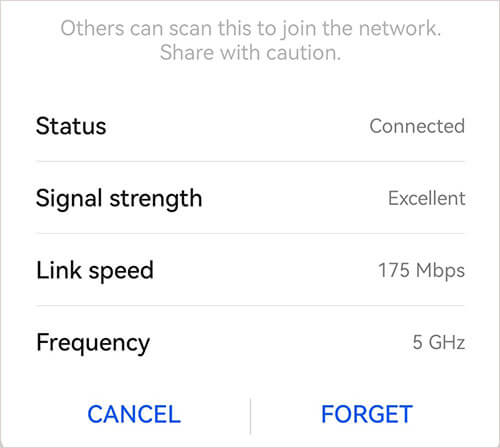
5. Überprüfen Sie die iPhone-Kompatibilität des iPhone
Sie können keine Verbindung zu Ihrem iOS Gerät herstellen? Möglicherweise liegt die Ursache an Kompatibilitätsproblemen. Überprüfen Sie die Kompatibilität Ihrer Geräte. Stellen Sie sicher, dass sie mit der App kompatibel sind, da dies die Ursache für Ihre Verbindungsprobleme sein könnte. Ohne kompatible Technologie wird die Anwendung Probleme haben und möglicherweise Fehlermeldungen anzeigen.
Um die Kompatibilität auf Android Geräten zu überprüfen, führen Sie die folgenden Schritte aus:
Schritt 1. Gehen Sie zu Einstellungen.
Schritt 2. Navigieren Sie zu „Über das Telefon“ und überprüfen Sie die Version Ihres Android Geräts.
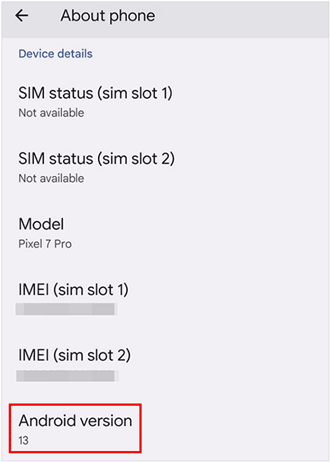
Wenn Sie ein iPhone-Benutzer sind, führen Sie die folgenden Schritte aus, um die iOS Version zu überprüfen:
Schritt 1. Gehen Sie zu Einstellungen.
Schritt 2. Tippen Sie auf die Option „Allgemein“ .
Schritt 3. Wählen Sie „Info“ aus der Liste, um die Version Ihres iPhones zu überprüfen.
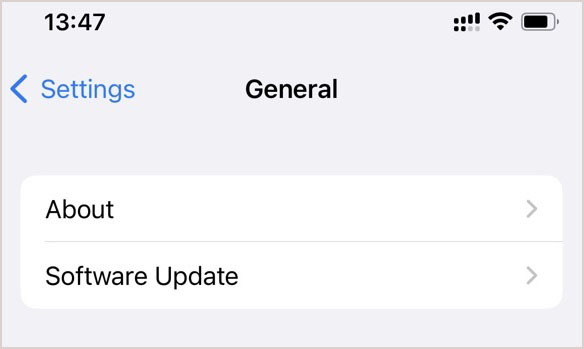
Wenn ein Gerät nicht mit der Anwendung „Move to iOS kompatibel ist, können Probleme auftreten.
6. Wenden Sie sich an den Apple Support
Wenn das Problem weiterhin besteht, können Sie den Apple Support ganz einfach über die Support-App auf Ihrem iOS kontaktieren. So geht's:
Schritt 1. Öffnen Sie die Apple Support-Anwendung, um Ihre Gerätedetails anzuzeigen.
Schritt 2. Anschließend können Sie Ihr Problem aus einer Liste häufiger Probleme im Menü auswählen.
Schritt 3. Sie gelangen zum Abschnitt, in dem Sie die Apple Genius-Leiste auswählen, den Apple-Support anrufen oder mit dem Support chatten können.
Die App „Move to iOS soll Benutzern eine einfachere Möglichkeit bieten, ihre Daten von Android Geräten auf iPhones zu übertragen. Wenn Sie jedoch immer wieder Fehlermeldungen erhalten, dass Ihr iPhone nicht erkannt wird, ist die Übertragung Ihrer Daten leider nicht möglich.
Es ist jedoch nicht alle Hoffnung verloren. Sie können sich mit der professionellen Anwendung Coolmuster Mobile Transfer trösten. Sie eignet sich perfekt für die Datenübertragung zwischen Android und iPhone-Geräten.
Hauptmerkmale:
So migrieren Sie Daten mit einem Klick von einem Android Telefon auf ein iPhone:
01 Starten Sie die Software nach der Installation auf dem Computer.
02 Schließen Sie Ihre Geräte per USB-Kabel an den PC an. Sobald die Geräte angeschlossen sind, werden sie auf dem Bildschirm angezeigt.

03 Wählen Sie nun die Dateien aus, die Sie in die Inhaltsliste übertragen möchten. Klicken Sie nach der Bestätigung auf die Schaltfläche „Kopieren starten“ , und Ihre Kontakte werden umgehend übertragen.

Die App „Auf iOS umsteigen“ ist eine hervorragende Möglichkeit, von einem Android Gerät auf ein iPhone umzusteigen. Wenn jedoch die Meldung „Kein iOS erkannt. Auf iOS umsteigen“ angezeigt wird, gibt es hier mögliche Lösungen, die das Problem beheben können. Sollte jedoch alles fehlschlagen, keine Sorge, wir haben eine alternative App für Sie.
Coolmuster Mobile Transfer ist ein umfassendes Tool mit benutzerfreundlicher Oberfläche. Damit können Sie Daten schnell und einfach von einem Android Telefon auf iOS übertragen und alles mit nur wenigen Klicks übertragen. Darüber hinaus überzeugt es durch seine Kompetenz und Genauigkeit – eine wirklich hervorragende Wahl.
Weitere Artikel:
[Review] Top 10 Move to iOS -Alternativen zum Umstieg von Android auf iPhone
2 Lösungen zum Übertragen von Musik von Android auf das iPhone
Wie überträgt man Fotos von Android auf das iPhone 16/15/14? [4 Methoden]
Wie verschiebt man nach der Einrichtung Daten von Android auf das iPhone mit 8 bewährten Methoden?

 Übertragung von Telefon zu Telefon
Übertragung von Telefon zu Telefon
 So beheben Sie den Fehler Kein iOS-Gerät erkannt beim Verschieben auf iOS
So beheben Sie den Fehler Kein iOS-Gerät erkannt beim Verschieben auf iOS





